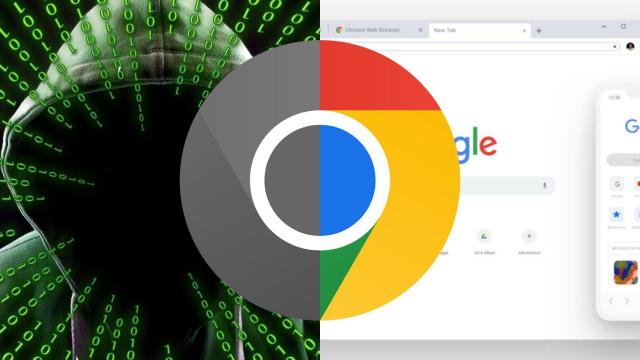cifrar
Cómo crear archivos de texto cifrados y con contraseña
EncryptPad es una aplicación de código abierto que nos permite crear archivos de texto cifrados de manera sencilla y directa.
18 enero, 2017 21:28Noticias relacionadas
- Los datos de casi todos los ciudadanos de Bulgaria han sido robados
- En Japón ya tienen "consignas para redes sociales", que te bloquean la cuenta el tiempo que quieras desconectar
- Por primera vez, un servicio de música online promete la calidad de sonido de los máster
- El inventor de la contraseña en los ordenadores muere a los 93 años
Es muy fácil crear archivos de texto cifrados, una simple app open source te permite guardar tus textos.
Ya no vivimos en la era de la información; vivimos en la era del cifrado de la información. La seguridad ya es un motivo de peso para elegir los programas y servicios que vamos a usar; y personas que hasta no hace mucho creían que “cifrar” era algo de “hackers” ahora es algo común.
Ya no es necesario que tengas un secreto brutal para necesitar un programa para crear archivos de texto cifrados. Afortunadamente, estas aplicaciones ya son tan sencillas que cualquiera la puede usar.
El programa open source para crear archivos de texto cifrados
EncryptPad es una de ellas. Un proyecto de código abierto multiplataforma que nos ofrece un editor de texto normal y corriente a simple vista; pero que nos permite cifrar cualquier información con contraseña en un momento.
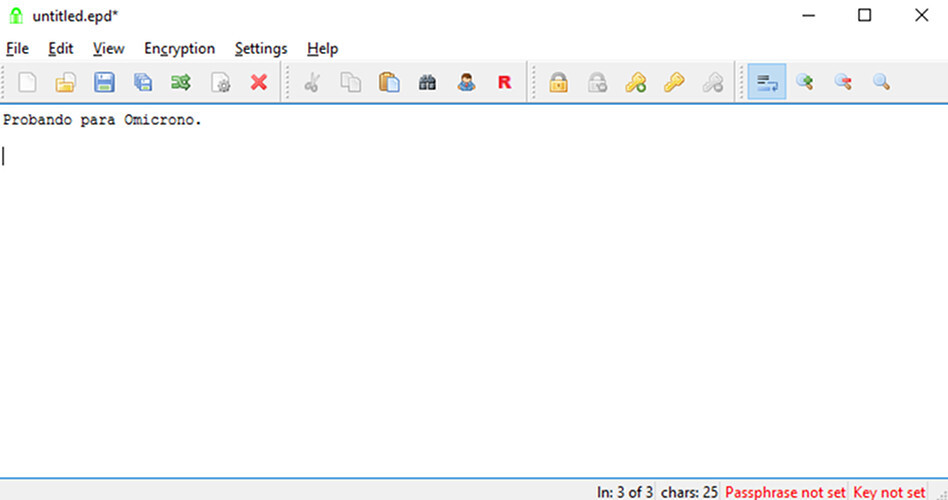
encryptpad 1
Una vez abrimos EncryptPad, veremos un entorno familiar si hemos usado un editor de texto alguna vez (aunque sea Notepad de Windows). Las opciones de edición son reducidas frente a otros editores como Notepad++, pero a cambio tenemos la opción de cifrar el contenido del archivo.
El funcionamiento es sencillo. Sólo tienes que escribir lo que quieras, como en un editor de texto normal. De hecho, incluso puedes decidir guardar el archivo con extensión .txt y podrás abrirlo en cualquier otro programa.
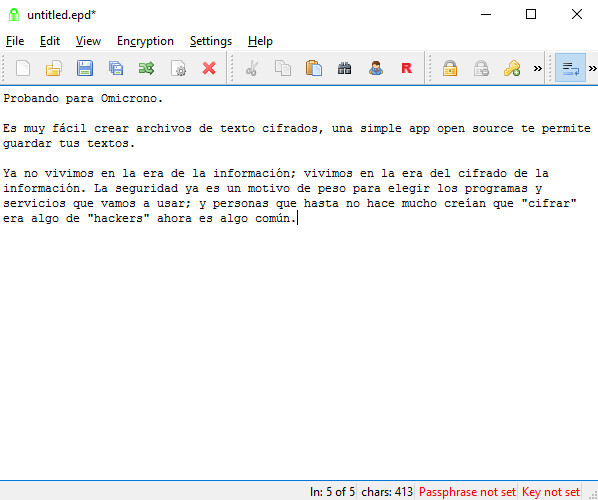
encryptpad 2
Claro, que la gracia está en el cifrado y en la protección del texto.
Para empezar, podemos simplemente proteger el archivo con una contraseña. Para ello pulsamos en “Encryption” y en “Set Passphrase”.
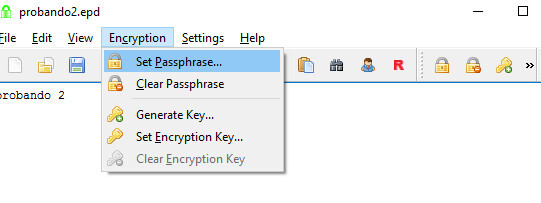
encryptpad 3
Escribimos dos veces la contraseña que queramos, y guardamos el archivo donde queramos.
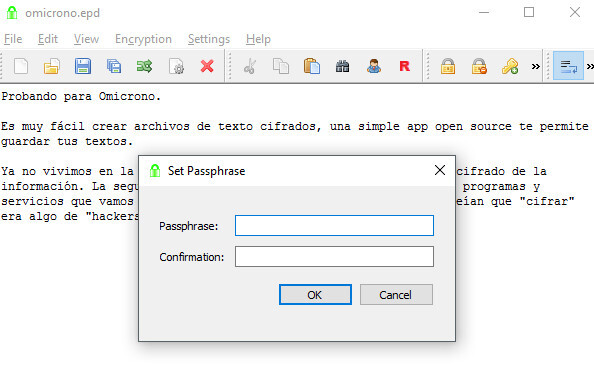
encryptpad 5
Cuando queramos abrir el archivo, sólo tenemos que introducir la contraseña.
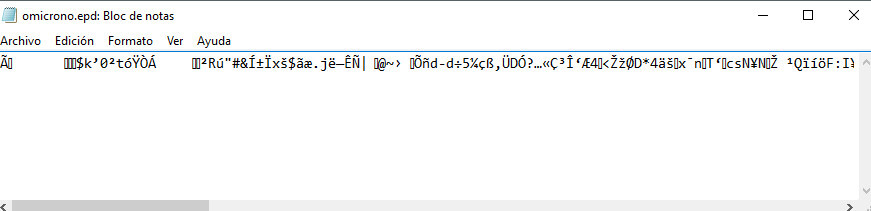
encryptpad 11
Si intentamos abrir el archivo con otro programa sólo veremos una sucesión de caracteres ininteligibles.
Cómo crear una clave para cifrar nuestros archivos de texto
Sin embargo, lo ideal es conseguir una “doble protección”, como dicen sus creadores; en otras palabras, no solo añadir una contraseña a nuestro archivo, sino usar una clave para cifrarlo.
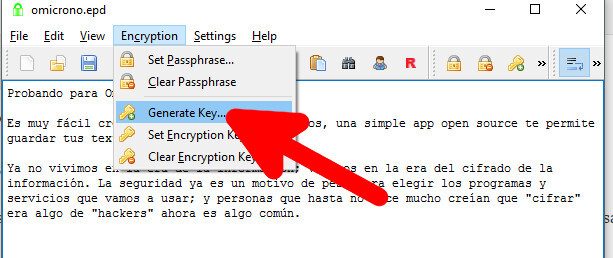
encryptpad 6
Primero vamos a generar una clave nueva. Para ello solo tenemos que ir a “Encryption” y “Generate Key”.
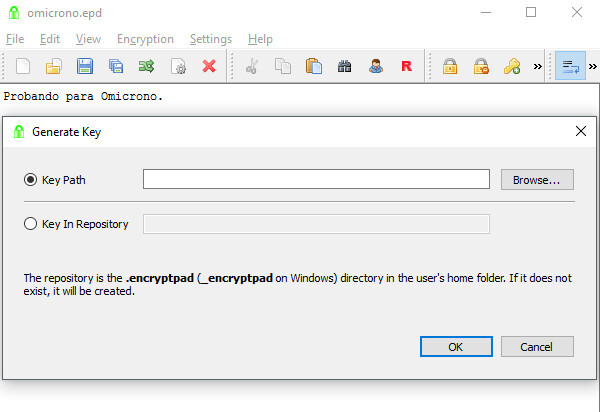
encryptpad 7
En esta ventana elegimos dónde queremos que se guarde la clave; la primera opción nos permite indicar el directorio, y la segunda opción directamente creará una carpeta oculta en nuestra carpeta personal donde guardar la clave.
Introducimos la contraseña para generar la clave. El archivo .key que generará es lo que tendremos que dar a las personas que queramos que abran el archivo (además de la contraseña, claro).
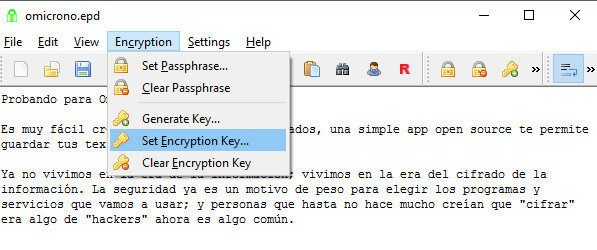
encryptpad 8
Para aplicar una clave de cifrado a un archivo ya existente, lo abrimos y pulsamos en “Encryption” y en “Set Encryption Key”.
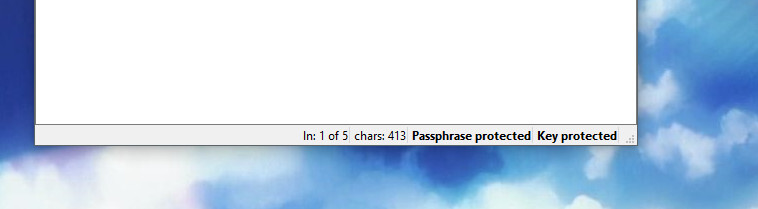
encryptpad 9
Si hemos protegido el archivo con contraseña además de con la clave de cifrado, veremos que en la esquina inferior derecha los dos indicativos se vuelven de color negro.
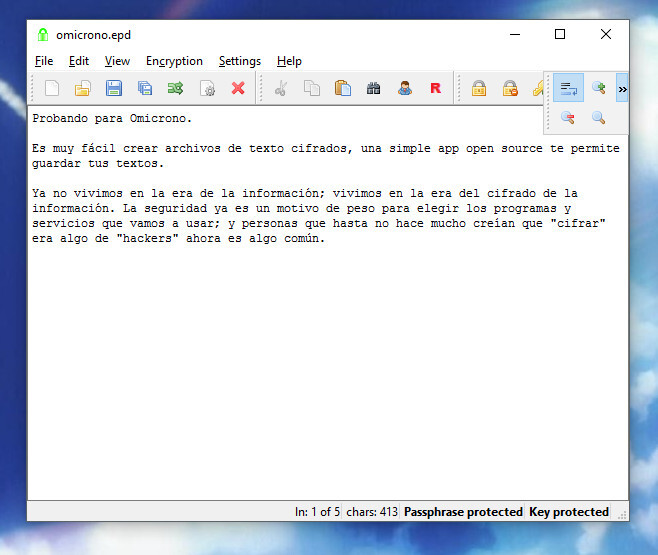
encryptpad 10
EncryptPad es una aplicación que nos permitirá proteger textos sin necesidad de meternos en líos. Puede que sea más complejo que otras soluciones que sólo nos piden contraseña; pero a cambio tenemos un mayor control sobre la protección.
Además, es software libre y eso siempre es bueno en términos de seguridad. EncryptPad está disponible para Windows, macOS y Linux.